Utiliser Google Maps avec Siri sur iPhone
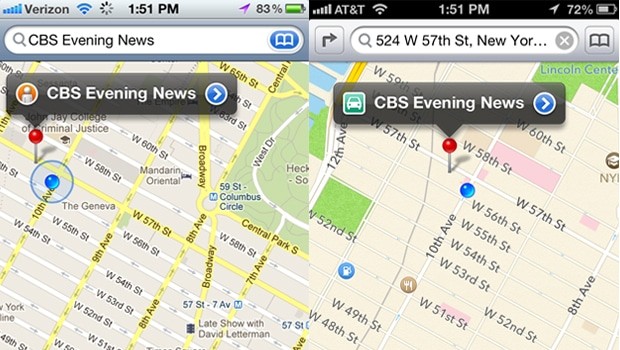
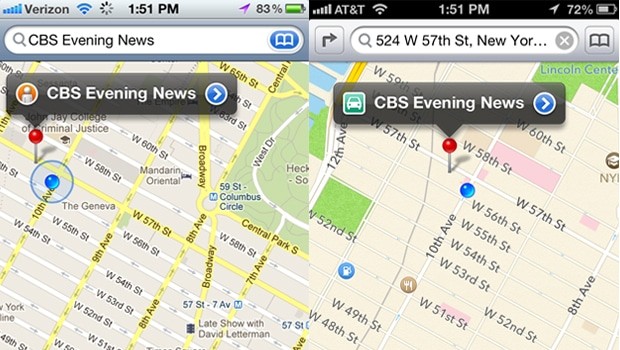
Pourquoi ce guide
Apple ne propose pas d’option pour changer l’application de cartographie par défaut. Quand on demande un itinéraire à Siri, Apple Maps s’ouvre automatiquement. Ce guide montre plusieurs méthodes (sans et avec jailbreak) pour utiliser Google Maps à la place, avec étapes claires, alternatives et points de vigilance.
Méthode rapide pour appareils non jailbreakés
Pour les iPhone non jailbreakés, il existe une astuce simple qui ne demande aucune installation ni modification système.
Étapes :
- Activez Siri et demandez un itinéraire normalement.
- Ajoutez la mention « via transit » à la fin de votre requête.
Exemples de phrases à dire à Siri :
- « Montre-moi le restaurant 5 étoiles le plus proche via transit »
- « Itinéraire jusqu’à la gare centrale via transit »
Résultat : Siri ouvrira Google Maps (lorsque disponible) avec l’itinéraire. Si Siri est configuré en français et que cette phrase ne fonctionne pas, essayez l’équivalent français « par transport en commun ». Selon la région et la langue de Siri, la reconnaissance peut varier.
Important : cette astuce exploite la façon dont iOS choisit l’application de transport pour certaines requêtes. Elle peut ne pas fonctionner pour toutes les requêtes (par exemple, recherches très génériques ou adresses mal formatées).
Solution pour appareils jailbreakés
Les utilisateurs qui ont jailbreaké leur iPhone disposent d’une option plus propre et persistante :
- Installez MapsOpener depuis la boutique Cydia.
- Une fois installé, MapsOpener redirige automatiquement les liens d’adresse et les requêtes de cartographie vers Google Maps (ou une autre app configurée).
Avantages : fonctionnement système (n’importe quelle app ouvrira Google Maps), plus propre à l’usage quotidien.
Inconvénients et précautions :
- MapsOpener peut parfois placer le marqueur d’adresse légèrement hors cible. C’est un bug signalé par des utilisateurs et susceptible d’être corrigé par une mise à jour.
- Le jailbreak annule souvent la garantie et peut compromettre la sécurité du système. N’installez des tweaks que depuis des sources fiables.
Alternative sans jailbreak : créer un raccourci Siri vers Google Maps
Si vous préférez une solution plus stable et sans jailbreak, créez un raccourci Siri qui ouvre Google Maps via son schéma d’URL. Cela fonctionne bien pour trajets fréquents.
Mini‑méthodologie — créer le raccourci :
- Ouvrez l’app Raccourcis sur l’iPhone.
- Créez un nouveau raccourci avec l’action « Ouvrir l’URL ».
- Dans le champ URL, utilisez le schéma Google Maps :
comgooglemaps://?daddr=Adresse+de+destination&directionsmode=drivingRemplacez Adresse+de+destination par l’adresse encodée (espaces remplacés par +). Vous pouvez aussi construire l’URL dynamiquement à partir d’un champ d’entrée pour réutiliser le raccourci.
- Enregistrez le raccourci et attribuez‑l une phrase Siri (par ex. « Itinéraire Google vers domicile »).
Limites :
- Le schéma comgooglemaps:// suppose que Google Maps est installé.
- Selon la version de Google Maps et d’iOS, certains paramètres d’URL peuvent évoluer.
Cas où les méthodes échouent et solutions de contournement
Quand l’astuce « via transit » ou le raccourci ne fonctionnent pas :
- Vérifiez que Google Maps est installé et à jour.
- Testez la phrase en anglais si Siri est configuré en anglais, ou en français si Siri est en français.
- Utilisez la recherche manuelle dans Google Maps comme solution de secours.
- Pour un usage professionnel ou en flotte d’entreprise, envisagez une politique BYOD documentée et des solutions MDM qui présentent des liens directs vers Google Maps.
Liste de contrôle selon votre profil
Utilisateur non technique :
- Essayez d’abord la phrase « via transit ».
- Si non concluant, ouvrez Google Maps et cherchez la destination manuellement.
Utilisateur avancé sans jailbreak :
- Créez un raccourci Siri qui lance Google Maps avec le schéma d’URL.
- Testez plusieurs phrases Siri pour trouver la formule la plus fiable selon la langue.
Utilisateur jailbreaké :
- Installez MapsOpener depuis une source Cydia fiable.
- Après installation, testez plusieurs types de liens (adresses, points d’intérêt).
- Soyez prêt à restaurer iOS si le device devient instable.
Administrateur IT :
- Documentez les risques du jailbreak pour les employés.
- Proposez des alternatives gérées (raccourcis préconfigurés, profils MDM) plutôt que des instructions de jailbreak.
Glossaire rapide
- Siri : assistant vocal d’Apple.
- Schéma d’URL (URL scheme) : format spécial pour lancer des apps iOS depuis un lien.
- Jailbreak : modification système pour lever certaines restrictions d’Apple.
Bonnes pratiques et sécurité
- N’installez que des tweaks depuis des sources de confiance. Les dépôts inconnus peuvent contenir des maliciels.
- Sauvegardez toujours votre iPhone avant toute manipulation (jailbreak, restauration).
- Pour la vie privée : Google Maps enregistre l’historique de localisation si vous êtes connecté à un compte Google. Vérifiez vos paramètres de confidentialité si cela vous préoccupe.
Résumé
- Pour un changement rapide sans installation : ajoutez « via transit » à votre requête Siri pour tenter d’ouvrir Google Maps.
- Pour une solution persistance sans jailbreak : créez un raccourci Siri qui lance Google Maps via son schéma d’URL.
- Pour une solution système complète (si vous avez jailbreak) : installez MapsOpener via Cydia.
Points clés à retenir :
- Les résultats peuvent varier selon la langue et la configuration de Siri.
- Les méthodes sans jailbreak n’offrent pas un changement « par défaut » au sens système, mais elles sont pratiques.
- Le jailbreak offre plus de contrôle mais comporte des risques.
Si vous souhaitez, je peux fournir un modèle de raccourci pas à pas exportable ou une checklist d’installation pour MapsOpener adaptée à votre version d’iOS.
Matériaux similaires

Installer et utiliser Podman sur Debian 11
Guide pratique : apt-pinning sur Debian

OptiScaler : activer FSR 4 dans n'importe quel jeu
Dansguardian + Squid NTLM sur Debian Etch

Corriger l'erreur d'installation Android sur SD
